计算对象或所定义区域的面积和周长。
概要
有多个命令可用于提供面积信息,包括 AREA、MEASUREGEOM 和 MASSPROP。此外,使用 BOUNDARY 可创建闭合多段线或面域。然后使用 LIST 或 “特性检验器”来查找面积。
提示列表
将显示以下提示:
指定第一个角点或 [对象(O)/添加面积(A)/减少面积(S)] <对象>: 选择一个选项
命令提示下和工具提示中将显示指定对象的面积和周长。
指定角点
计算由指定点所定义的面积和周长。所有点必须都在与当前用户坐标系 (UCS) 的 XY 平面平行的平面上。
将显示第一个指定的点与光标之间的橡皮线。指定第二个点后,将显示具有绿色填充的直线段和多段线。
继续指定点以定义多边形,然后按 Enter 键完成周长定义。要计算的面积以绿色亮显。
如果不闭合这个多边形,将假设从最后一点到第一点绘制了一条直线,然后计算所围区域中的面积。计算周长时,该直线的长度也会计算在内。


对象
计算选定对象的面积和周长。可以计算圆、椭圆、样条曲线、多段线、多边形、面域和三维实体的面积。
选择对象:
如果选择开放的多段线,将假设从最后一点到第一点绘制了一条直线,然后计算所围区域中的面积。计算周长时,将忽略该直线的长度。
计算面积和周长时将使用宽多段线的中心线。

计算面积和周长(或长度)时将使用宽多段线的中心线。

增加面积
打开“加”模式后,继续定义新区域时应保持总面积平衡。可以使用“增加面积”选项计算各个定义区域和对象的面积、周长,以及所有定义区域和对象的总面积。
也可以进行选择以指定点。将显示第一个指定的点与光标之间的橡皮线。
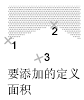

指定点来定义多边形 (3)。要加上的面积以绿色亮显。按 Enter 键。AREA 将计算面积和周长,并返回打开“加”模式后通过选择点或对象定义的所有区域的总面积。
如果不闭合这个多边形,将假设从最后一点到第一点绘制了一条直线,然后计算所围区域中的面积。计算周长时,该直线的长度也会计算在内。
减少面积
与“增加面积”选项类似,但减少面积和周长。可以使用“减少面积”选项从总面积中减去指定面积。
也可以通过点指定要减去的区域。将显示第一个指定的点与光标之间的橡皮线。
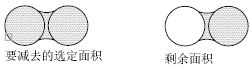
指定要减去的面积以红色亮显。
命令提示下和工具提示中将显示总面积和周长。